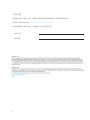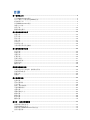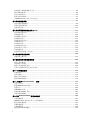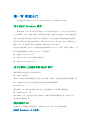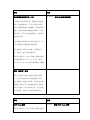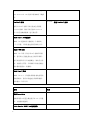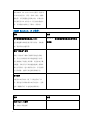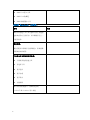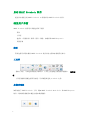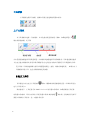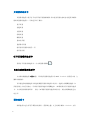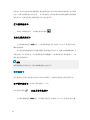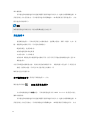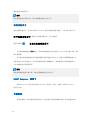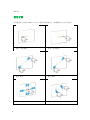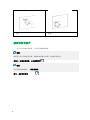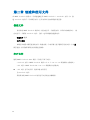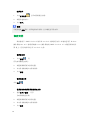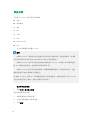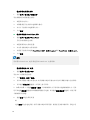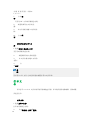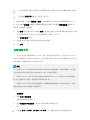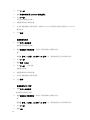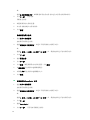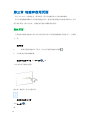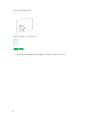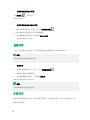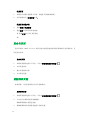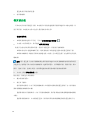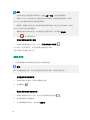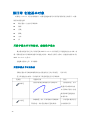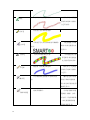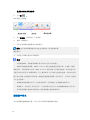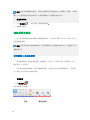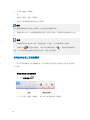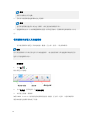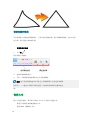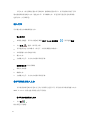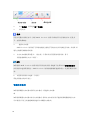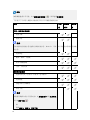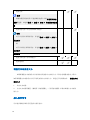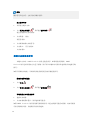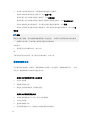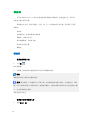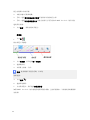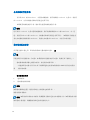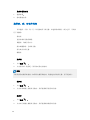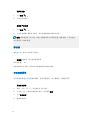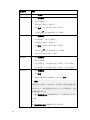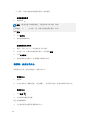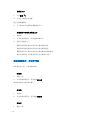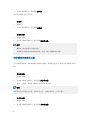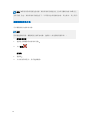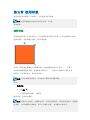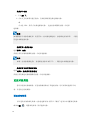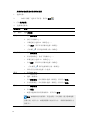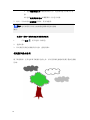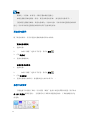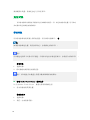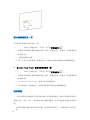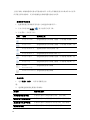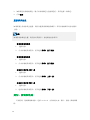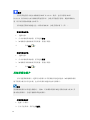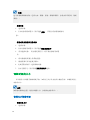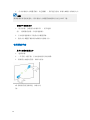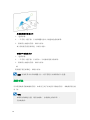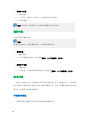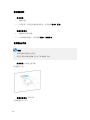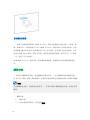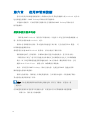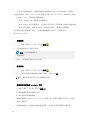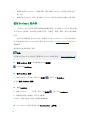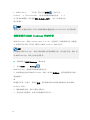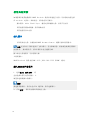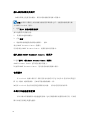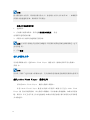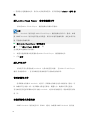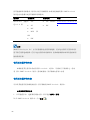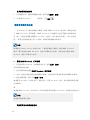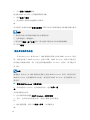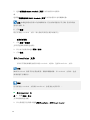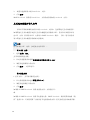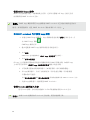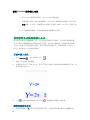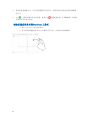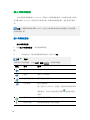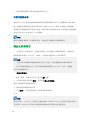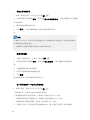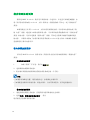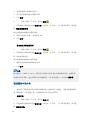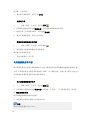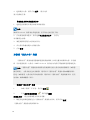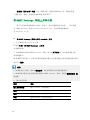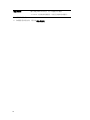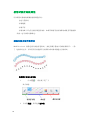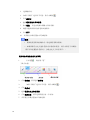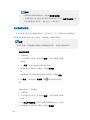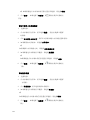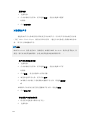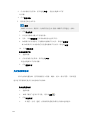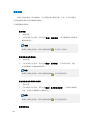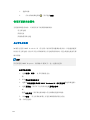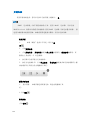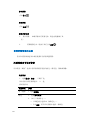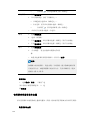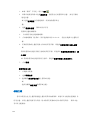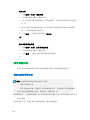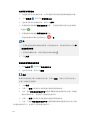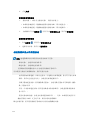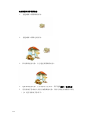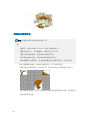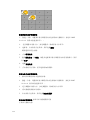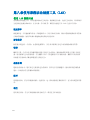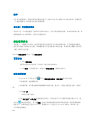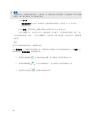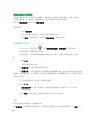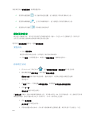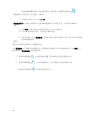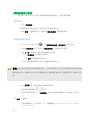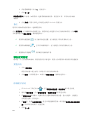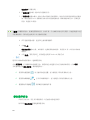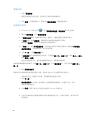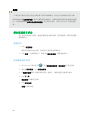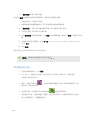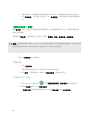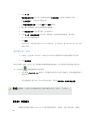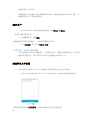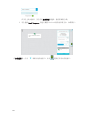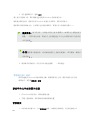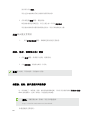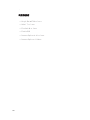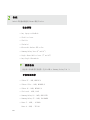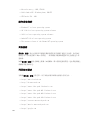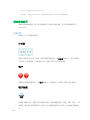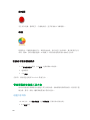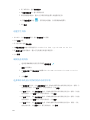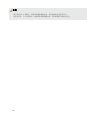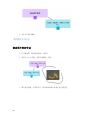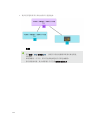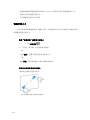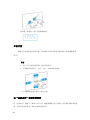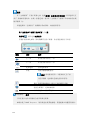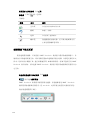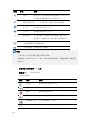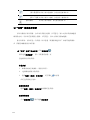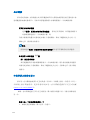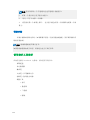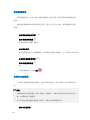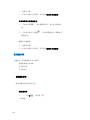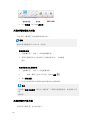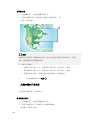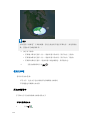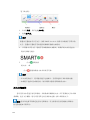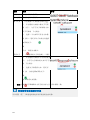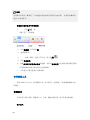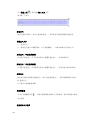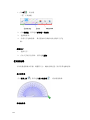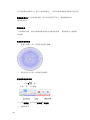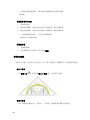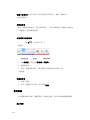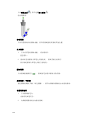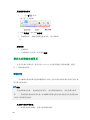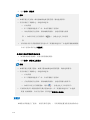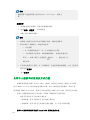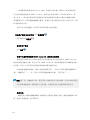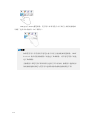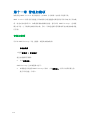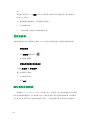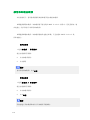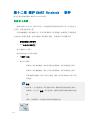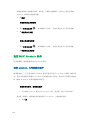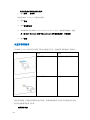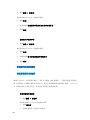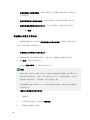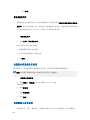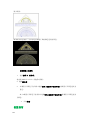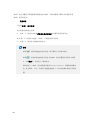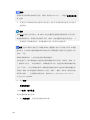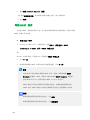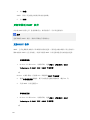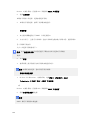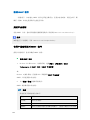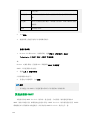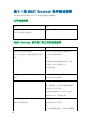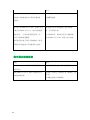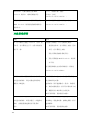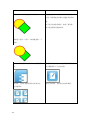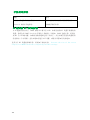1
SMART Notebook™ 15.2
Windows® 操 作 系 统
用 户 指 南

0
目录
第一章 快速入门 ...................................................................................................................................... 2
关于 SMART NOTEBOOK 软件 ........................................................................................................................ 2
关于计算机上安装的其他 SMART 软件 .................................................................................................... 2
新功能是什么? ........................................................................................................................................ 2
启动 SMART NOTEBOOK 软件 ........................................................................................................................ 7
浏览用户界面 ............................................................................................................................................ 7
使用手势 .................................................................................................................................................. 13
撤销和恢复操作 ...................................................................................................................................... 14
第二章 创建和使用文件 ........................................................................................................................ 15
创建文件 .................................................................................................................................................. 15
打开文件 .................................................................................................................................................. 15
保存文件 .................................................................................................................................................. 16
导出文件 .................................................................................................................................................. 17
打印文件
................................................................................................................................................... 19
自动保存文件 .......................................................................................................................................... 20
文件以附件形式发送邮件 ...................................................................................................................... 23
第三章 创建和使用页面 ........................................................................................................................ 24
显示页面 .................................................................................................................................................. 24
创建页面 .................................................................................................................................................. 25
克隆页面 .................................................................................................................................................. 26
扩展页面 .................................................................................................................................................. 26
重命名页面 .............................................................................................................................................. 27
重新排列页面 .......................................................................................................................................... 27
将页面分组 .............................................................................................................................................. 28
删除页面 .................................................................................................................................................. 29
第四章 创建基本对象 ............................................................................................................................ 30
用数字墨水书写和绘画、擦除数字墨水 .............................................................................................. 30
创建图形和线条 ...................................................................................................................................... 33
创建文本 .................................................................................................................................................. 36
创建表 ...................................................................................................................................................... 43
第五章 使用对象 .................................................................................................................................... 53
选择对象 .................................................................................................................................................. 53
更改对象属性 .......................................................................................................................................... 54
定位对象 .................................................................................................................................................. 58
剪切、复制和粘贴 .................................................................................................................................. 61
用遮罩截取图片 ...................................................................................................................................... 62
克隆对象 .................................................................................................................................................. 63
调整对象的大小 ...................................................................................................................................... 64
旋转对象 .................................................................................................................................................. 66
翻转对象 .................................................................................................................................................. 68
组合对象 .................................................................................................................................................. 68
删除对象 .................................................................................................................................................. 70
第六章 使用和管理资源 ................................................................................................................... 71
查找和使用图库内容 .............................................................................................................................. 71
使用 GEOGEBRA 的内容 .............................................................................................................................. 73
查找和使用 SMART EXCHANGE 网站内容 ................................................................................................... 74
使用其他资源 .......................................................................................................................................... 75

1
使用数学公式编辑器插入公式 .............................................................................................................. 86
插入网络浏览器 ...................................................................................................................................... 88
附加文件和网页 ...................................................................................................................................... 89
将内容添加到图库 .................................................................................................................................. 91
在 SMART EXCHANGE 网站上共享内容 ...................................................................................................... 95
第七章 创设课堂活动 ............................................................................................................................ 97
使用对象的高级属性 .............................................................................................................................. 98
使用页面的高级属性
.............................................................................................................................. 105
创设课程活动 ........................................................................................................................................ 110
第八章使用课程活动创建工具(LAB) ............................................................................................. 117
使用 LAB 创建活动 ................................................................................................................................ 117
添加翻转活动 ........................................................................................................................................ 118
添加超级分类活动 ................................................................................................................................ 120
添加填空活动 ........................................................................................................................................ 121
添加标签显示活动 ................................................................................................................................ 123
添加配对活动 ........................................................................................................................................ 124
添加排序活动 ........................................................................................................................................ 125
添加极速赛车活动 ................................................................................................................................ 127
添加说出来!活动 ................................................................................................................................ 129
添加游戏组件 ........................................................................................................................................ 139
管理课程活动创建工具内容 ................................................................................................................ 140
第九章创建和使用概念图 ................................................................................................................... 143
创建和使用概念图 ................................................................................................................................ 143
第十章 演示促进合作的课堂活动 ....................................................................................................... 146
演示之前的准备 .................................................................................................................................... 146
使用演示工具演示 ................................................................................................................................ 154
演示之后清除或重置页 ........................................................................................................................ 169
让两个人能够同时使用交互式白板 .................................................................................................... 171
第十一章 管理加载项 ......................................................................................................................... 174
安装加载项
............................................................................................................................................. 174
使用加载项 ............................................................................................................................................ 175
确认丢失的加载项 ................................................................................................................................ 175
禁用和卸载加载项 ................................................................................................................................ 176
第十二章 维护 SMART NOTEBOOK 软件 .......................................................................................... 177
自定义工具栏 ........................................................................................................................................ 177
配置 SMART NOTEBOOK 软件 .................................................................................................................... 178
设置语言 ................................................................................................................................................ 183
卸载 SMART 软件 ................................................................................................................................... 186
更新和激活 SMART 软件 ....................................................................................................................... 187
发送反馈给 SMART ................................................................................................................................. 190
第十三章 SMART NOTEBOOK 软件疑难解答 ......................................................................................... 192
文件疑难解答 ........................................................................................................................................ 192
SMART NOTEBOOK 软件窗口和工具栏疑难解答 ................................................................................... 192
数字墨水疑难解答 ................................................................................................................................ 193
对象疑难解答 ........................................................................................................................................ 194
手势疑难解答 ........................................................................................................................................ 196
4K 超高清 DPI 疑难解答 ....................................................................................................................... 196

2
第一章 快速入门
本章向您介绍 SAMRT Notebook™ 协作学习软件基本,并详细介绍入门知识。
关于 SMART Notebook 软件
使用 SMART Notebook 软件可以创建.notebook 格式的文件。.notebook 文件中可以包
含 几何图形、文本、表格、线条、动画等多种对象。在演示文件过程中,您可以通过移动
这些 对象或者用它们进行互动吸引学生的备注力。当学生表达观点或者提出建议的时候,
您可以 使用笔工具直接书写在页面上。您可以在 Windows®、Mac 或 Linux® 计算机上打开
此类 文件。也可将文件导出为各种格式,例如 HTML 和 PDF 格式。
您可以在安装 SMART Notebook 软件的时候安装 SMART Notebook 工具和一些第三方插件, 这
样可以增加特殊功能。SMART Notebook 工具包括以下:
SMART Notebook 3D 工具
SMART Document Camera™和混合现实工具
SMART Notebook Math Tools
关于计算机上安装的其他 SMART 软件
您的计算机上或许包含下列 SMART 软件。
SMART 产品驱动
SMART 产品驱动可以检测到您在交互式产品上的每一个操作,并将这些操作信息反馈到计 算
机上,使得在交互式产品上使用笔和手指完成正常的计算机操作。
SMART Ink
TM
使用 SMART Ink,您可以在屏幕上进行书写、批注或绘图,并可以保存您的操作。
SMART Board○
R
工具
使用 SMART 工具,您可以吸引学生的备注力,例您可以使用屏幕遮盖工具、聚光灯工具、
放大镜工具和指针工具。
新功能是什么?
在 2015 年 12 月新品发布的说明中,SMART Notebook 包含了以下的新增功能:
SMART Notebook 15.2 软件:

3
特性
主题
新的课程活动创建工具(LAB)
LAB 增加了两个新的活动:极速赛车和标签
显现。在极速赛车中,学生可以相互比赛,
同时回答您提供的多项选择题,正确回答得
越快,他们在比赛中就越快达到终点。在标
签显现中,学生可以快速的描述一个对象的
组成部分等等。
文本和图片现在都可以在活动中使用了。这
样可以增加活动的趣味性和实用性。
当然也增加了很多 LAB 主题,比如简单主
题,龙骑士主题,蜜蜂主题等等
使用这个插件后,kapp 书写板上面的内容将
会直接整合到 Notebook 15.2 当中。浏览
www.smarttech.com,您可以获取如何下载插
件。
在 124 页,使用 LAB 创建课程活动
新的“说出来”特性
新的“说出来”增加了教师目标定位的特
性,学生上传的信息可以快速的进行分类,
学生端增加了设备主页屏幕,而且添加了数
字键盘。同时学生可以快速创建和上传图片
和文字等信息,进入到活动当中。学生使用
自己的设备,老师可以个更好的帮助学生。
特性
主题
SMART kapp 插件
使用这个插件后,kapp 书写板上面的内容将
在 92 页,使用 SMART kapp 插件

4
会直接整合到 Notebook 15.2 当中。浏览
www.smarttech.com,您可以获取如何下载插
件。
YouTube™ 插件
使用 YouTube™ 插件可以让您安全的预览
youtube 视频。同时可以直接在 Notebook
15.2 中直接集成视频,进行批注等。
在 93 页,使用 YouTube™ 插件
SMART Ink 3.2 体验提升
SMART Ink 更换成令人愉悦的一个新样式,
一个工具盘,可以快速定位到喜欢的工具。
SMART 印章工具
SMART Ink 印章工具自带 10 个标准印章图
形。您可以自己创建你自定义的印章图形。
您可以使用印章工具加强概念,修改学生作
业,表扬学生等等,印章图形可以做为数字
墨水像其他墨水一样擦除。
SMART Ink 工具盘
SMART Ink 3.2 工具盘依然保持着先前简洁
高效的特点,您可以快速定位到屏幕捕获,
文本输入,印章工具
特性
主题
快速 Favorities
您最常用的 4 支笔会最先显示在 ink 工具盘
中,方便您快速使用
Adobe Reader SMART Ink 集成插件

5
使用 SMART Ink Adobe Reader 插件,您可以
在 PDF 的文件中,书写、绘画、批注、擦除
墨迹等。书写的墨迹会变成字迹,以批注的
形式保存至 PDF 文件当中。而且内容是嵌入
式,可以随着文档的上下移动,而移动。
SMART Notebook 15.1 软件:
特性
主题
两个新的课程活动创建工具(LAB)
包含极速赛车和标签显示两个活动,同时增
加了很多活动主题等等。
在 124 页,使用课程活动创建工具制作交互
式活动
新的“说出来”特性
新的“说出来”增加了教师目标定位的特
性,学生上传的信息可以快速的进行分类,
学生端增加了设备主页屏幕,而且添加了数
字键盘。同时学生可以快速创建和上传图片
和文字等信息,进入到活动当中。学生使用
自己的设备,老师可以更好的帮助学生。
图片支持
在新的 LAB 活动中,除了“填空活动”以
外,图片也可以添加到 LAB 活动当中。当然
也在“翻转活动”中也是支持图片的。
特性
主题
SMART Ink 3.1 提升
动态工具盘更新

6
SMART Ink 窗口工具
SMART Ink 收藏笔
SMART 触摸墨水工具
SMART Notebook 15 软件:
特性
主题
课程活动创建工具可以让老师为学生快速创
建游戏式的交互式活动,可以激励学生上一
个新的台阶。
概念匹配:
概念匹配可以帮助学生组织概念,形成思维
导图或者知识树等。
工具栏上可以增加图形和角度:
不规则多边形创建工具
多边形工具
显示边长
显示内角
显示顶点
分割图形
插入网页的性能提升,意味着更好的
YouTube™ 和 GeoGebra 用户体验

7
启动 SMART Notebook 软件
通过双击桌面上的 SMART Notebook 14 图标启动 SMART Notebook 软件。
浏览用户界面
SMART Notebook 软件用户界面包括以下组件
菜单
工具栏
选项卡(页面排列、图库、附件、属性、加载项和 SMART Response)
页面区域
菜单
菜单包括可以用来操作 SMART Notebook 软件中的文件和对象的所有命令。
工具栏
借助工具栏,可以选择并使用多种命令,工具栏上的按钮分类整理在面板中。 操作面
板
工具栏的操作面板包括多个按钮,可以浏览和更改.notebook 文件。
加载项面板
如果安装了 SMART Notebook 工具,例如 SMART Notebook Math Tools 和 SMART Response
软件,则在操作面板的右侧会出现加载项面板。

8
工具面板
工具面板包括多个按钮,能够在页面上创建和使用基本对象。
上下文面板
在工具面板中选择一个按钮时,在右边将出现更多按钮。例如,如果选择笔工具 ,
则出现其他按钮,见下图
点击笔类型按钮选择不同类型的笔,点击线样式按钮选择不同的线样式。可以通过属性选项
卡自定义选中的线样式,保存以供后期使用。自定义的方法将在后面保存工具设置部分介绍。
笔工具的三个属性选择器分别可以设置笔的颜色、宽度、线样式和透明度。 如果点击工
具面板的其他工具,也会出现相似的更多按钮。
自定义工具栏
可以通过点击自定义工具栏按钮 添加、删除或者改变按钮的位置。(详细介绍见自
定义工具栏部分)。
默认情况下,工具栏显示在 SMART Notebook 软件窗口的顶部。如果需要将工具栏移
动到窗口的底部,可以点击移动工具栏到窗口顶部/底部按钮 来实现。当您或者学生够不
到窗口顶部的工具栏时,这一功能非常有用。

9
页面排列选项卡
页面排列选项卡显示打开文件所有页面的缩略图,并在更改页面内容时自动更新学略图。
借助页面排列选项卡,可以进行以下操作:
显示页面
创建页面
克隆页面
清除页面
删除页面
重命名页面
重新排序页面
将页面从页面移动到另一页
将页面分组
打开页面排列选项卡
若要打开页面排列选项卡,点击页面排列图标 。
自定义页面排列选项卡
点击移动侧面选项卡 按钮,可以将页面排列选项卡从 SMART Notebook 软件窗口的 左
侧和右侧切换。
可以通过移动侧面选项卡的边框调整页面排列选项卡的大小。选择自动隐藏复选框,在
页面区域上点击任何地方,可以将页面排列选项卡隐藏起来。(如果需要显示页面排列选项
卡,点击页面排列图标即可) 备注:如果将页面排列选项卡最小化,则自动隐藏功能会自
动打开。
图库选项卡
图库选项卡包含可用于课程中的图片、背景和主题、交互式和多媒体、Notebook 文件

10
和页面,并显示这些内容的预览图像。通过图库选项卡还可以访问其他在线资源。有关详细
信息,请参考从图库插入内容章节。 还可以添加自己的内容或者学校其他教师的内容到图
库选项卡中,具体请参考应用图库组织 和分享内容章节。
打开图库选项卡
若要打开图库选项卡,点击图库选项卡图标 。
自定义图库选项卡
点击移动侧面选项卡 按钮,,可以将图库选项卡从 SMART Notebook 软件窗口的左
侧和右侧切换。
可以通过移动侧面选项卡的边框调整页面排列选项卡的大小。选择自动隐藏复选框,在
页面区域上点击任何地方,可以将图库选项卡隐藏起来。(如果需要显示图库选项卡,点击
图库选项卡图标即可)
备注
如果将图库选项卡最小化,则自动隐藏功能会自动打开。
附件选项卡
附件选项卡可以显示添加到当前文件中的文件和网页,具体请参考附加文件和网页章节。
打开附件选项卡
若要打开附件选项卡,点击
附件选项卡图标 。 自定义附件选项卡
点击移动侧面选项卡 按钮,可以将附件选项卡从 SMART Notebook 软件窗口的左侧

11
和右侧切换。
可以通过移动侧面选项卡的边框调整页面排列选项卡的大小。选择自动隐藏复选框,在
页面区域上点击任何地方,可以将附件选项卡隐藏起来。(如果需要显示附件选项卡,点击
附件选项卡图标即可)
备注
如果将附件选项卡最小化,则自动隐藏功能会自动打开。
属性选项卡
使用属性选项卡,可以改变页面上对象的格式,包括数字墨水、图形、线条、文本、表
格。根据所选对象的不同,可以更改的属性有:
线条的颜色、宽度和样式;
对象的透明度和填充效果
文本的字体、大小和样式
对象动画 属性选项卡根据所选对象的不同,显示可用于所选对象的属性选项。更多在
属性选项卡
中显示和设置对象属性内容,请参考改变对象属性章节。 属性现象卡还包括一个页面记录
按钮。使用此功能,可以记录在当前页面上的操作,详
细请参考记录页面章节。
打开属性选项卡
若要打开属性选项卡,点击
属性选项卡图标 。 自定义属性选项卡
点击移动侧面选项卡 按钮,,可以将属性选项卡从 SMART Notebook 软件窗口的左
侧和右侧切换。
可以通过移动侧面选项卡的边框调整页面排列选项卡的大小。选择自动隐藏复选框,在
页面区域上点击任何地方,可以将属性选项卡隐藏起来。(如果需要显示属性选项卡,点击

12
属性选项卡图标即可)
备注
如果将属性选项卡最小化,则自动隐藏功能会自动打开。
加载项选项卡
通过加载项选项卡,可以对 SMART Notebook 软件的加载项进行操作。(详见本书第九章)
打开加载项选项卡
若要打开加载项选项卡,点击加载项
选项卡图标 。 自定义加载项选项卡
点击移动侧面选项卡 按钮,可以将加载项选项卡从 SMART Notebook 软件窗口的左 侧
和右侧切换。
可以通过移动侧面选项卡的边框调整页面排列选项卡的大小。选择自动隐藏复选框,在
页面区域上点击任何地方,可以将加载项选项卡隐藏起来。(如果需要显示加载项选项卡,
点击加载项选项卡图标即可)
备注
如果将加载项选项卡最小化,则自动隐藏功能会自动打开。
SMART Response 选项卡
SMART Response 选项卡是 SMART Response 软件的一部分,安装了 SMART Response
软件后可用。
页面区域
页面区域显示文件中选择页面的内容,在这里您可以创建和操作对象(详见创建基本对

13
象章节)
使用手势
可以使用以下手势与 SMART Notebook 软件中的对象交互(如果您的交互式产品支持)
滑行(从左到右)
滑行(从右到左)
放大/增大
缩小/减小
平移
旋转

14
抖动
漂移
撤销和恢复操作
对于文件中做出的改变,可以进行撤销和恢复。
备注
如果两个人在同时操作白板,撤销和恢复操作对两个人的操作都有效。
回到上一步操作的效果,点击撤销按钮 。
备注
可以无限次撤销操作。 恢复撤销的
操作,点击恢复按钮 。

15
第二章 创建和使用文件
在 SMART Notebook 软件中,可以创建或打开 SMART Notebook(.notebook)文件。在 创
建.notebook 文件后,可以保存文件、打印文件以及完成其他常见任务。
创建文件
首次启动 SMART Notebook 软件时,将自动打开一个教程文件。以后启动该软件时, 将
自动打开一个新的.notebook 文件。当然,也可以随时创建新文件。
创建文件 选择
文件>新建
如果正在处理未保存更改的文件,则将出现一个对话框,提示您保存当前文件。点击是
保存更改,然后按照屏幕上的说明进行操作。
打开文件
使用 SMART Notebook 2014 软件,可以打开以下文件:
.notebook 文件(SMART Notebook 软件 9.5、9.7、10、11、14 版的默认文件格式)
.xbk 文件(SMART Notebook8、9.0、9.1 版的默认文件格式)
.nbk 文件 打开文件后,您可以将文件另存
为.notebook 文件。
所有版本的 SMART Notebook 软件打开文件的方法都相同。

16
打开文件
1. 点击打开文件 ,打开对话框将会出现。
2. 浏览并选择文件。
3. 点击打开。
提示
可通过选择文件菜单,然后选择文件名称,打卡最近打开的文件。
保存文件
默认情况下,SMART Notebook 软件以.notebook 格式保存文件。在装有适用于 Windows
操作系统、Mac OS X 操作系统或 Linux 操作系统的 SMART Notebook 9.5 或更高版本的计
算 机上,任何人都可以打开.notebook 文件。
保存新文件
1. 点击保存 。 另
存为对话框将会出现。
2. 浏览到要保存新文件的位置。
3. 在文件名框内键入文件的名称。
4. 点击保存
保存现有文件
点击保存 。
使用新名称和新位置保存现有文件
1. 选择文件>保存。 另存
为对话框将会出现。
2. 浏览到要保存新文件的位置。
3. 在文件名框内键入文件的名称。
4. 点击保存

17
导出文件
可以将.notebook 文件导出为下列格式
网页
图片格式
BMP
GIF
JPEG
PNG
PowerPoint○
R
PDF
交互式白板通用文件格式(CFF)
备注
SMART Notebook 软件将文件作为图片文件导出时不包括附件。若要包括附件,必须将
文件以网页或 PDF 格式导出(Adobe○
R
Reader○
R
6.0 或更高版本)。
SMART Notebook 软件不导出作为快捷方式附加到.notebook 文件的文件。如果要包括
附 件,请附加文件副本(参见附加文件和网页章节)。
SMART Notebook 软件不导出某些渐变、图案和图像填充效果。在导出的文件中,这些
效果可能显示为实心填充或不正确显示。
在 SMART Notebook 软件中,可以设置每次进入不同页面时或一段指定时间后,将.notebook
文件自动保存为以上格式(参见自动保存文件章节)。
将文件导出为网页
1. 选择文件>导出为>网页。
另存为对话框将会出现。
2. 浏览到要导出文件的位置。
3. 在文件名框内键入文件的名称。
4. 点击保存
ページが読み込まれています...
ページが読み込まれています...
ページが読み込まれています...
ページが読み込まれています...
ページが読み込まれています...
ページが読み込まれています...
ページが読み込まれています...
ページが読み込まれています...
ページが読み込まれています...
ページが読み込まれています...
ページが読み込まれています...
ページが読み込まれています...
ページが読み込まれています...
ページが読み込まれています...
ページが読み込まれています...
ページが読み込まれています...
ページが読み込まれています...
ページが読み込まれています...
ページが読み込まれています...
ページが読み込まれています...
ページが読み込まれています...
ページが読み込まれています...
ページが読み込まれています...
ページが読み込まれています...
ページが読み込まれています...
ページが読み込まれています...
ページが読み込まれています...
ページが読み込まれています...
ページが読み込まれています...
ページが読み込まれています...
ページが読み込まれています...
ページが読み込まれています...
ページが読み込まれています...
ページが読み込まれています...
ページが読み込まれています...
ページが読み込まれています...
ページが読み込まれています...
ページが読み込まれています...
ページが読み込まれています...
ページが読み込まれています...
ページが読み込まれています...
ページが読み込まれています...
ページが読み込まれています...
ページが読み込まれています...
ページが読み込まれています...
ページが読み込まれています...
ページが読み込まれています...
ページが読み込まれています...
ページが読み込まれています...
ページが読み込まれています...
ページが読み込まれています...
ページが読み込まれています...
ページが読み込まれています...
ページが読み込まれています...
ページが読み込まれています...
ページが読み込まれています...
ページが読み込まれています...
ページが読み込まれています...
ページが読み込まれています...
ページが読み込まれています...
ページが読み込まれています...
ページが読み込まれています...
ページが読み込まれています...
ページが読み込まれています...
ページが読み込まれています...
ページが読み込まれています...
ページが読み込まれています...
ページが読み込まれています...
ページが読み込まれています...
ページが読み込まれています...
ページが読み込まれています...
ページが読み込まれています...
ページが読み込まれています...
ページが読み込まれています...
ページが読み込まれています...
ページが読み込まれています...
ページが読み込まれています...
ページが読み込まれています...
ページが読み込まれています...
ページが読み込まれています...
ページが読み込まれています...
ページが読み込まれています...
ページが読み込まれています...
ページが読み込まれています...
ページが読み込まれています...
ページが読み込まれています...
ページが読み込まれています...
ページが読み込まれています...
ページが読み込まれています...
ページが読み込まれています...
ページが読み込まれています...
ページが読み込まれています...
ページが読み込まれています...
ページが読み込まれています...
ページが読み込まれています...
ページが読み込まれています...
ページが読み込まれています...
ページが読み込まれています...
ページが読み込まれています...
ページが読み込まれています...
ページが読み込まれています...
ページが読み込まれています...
ページが読み込まれています...
ページが読み込まれています...
ページが読み込まれています...
ページが読み込まれています...
ページが読み込まれています...
ページが読み込まれています...
ページが読み込まれています...
ページが読み込まれています...
ページが読み込まれています...
ページが読み込まれています...
ページが読み込まれています...
ページが読み込まれています...
ページが読み込まれています...
ページが読み込まれています...
ページが読み込まれています...
ページが読み込まれています...
ページが読み込まれています...
ページが読み込まれています...
ページが読み込まれています...
ページが読み込まれています...
ページが読み込まれています...
ページが読み込まれています...
ページが読み込まれています...
ページが読み込まれています...
ページが読み込まれています...
ページが読み込まれています...
ページが読み込まれています...
ページが読み込まれています...
ページが読み込まれています...
ページが読み込まれています...
ページが読み込まれています...
ページが読み込まれています...
ページが読み込まれています...
ページが読み込まれています...
ページが読み込まれています...
ページが読み込まれています...
ページが読み込まれています...
ページが読み込まれています...
ページが読み込まれています...
ページが読み込まれています...
ページが読み込まれています...
ページが読み込まれています...
ページが読み込まれています...
ページが読み込まれています...
ページが読み込まれています...
ページが読み込まれています...
ページが読み込まれています...
ページが読み込まれています...
ページが読み込まれています...
ページが読み込まれています...
ページが読み込まれています...
ページが読み込まれています...
ページが読み込まれています...
ページが読み込まれています...
ページが読み込まれています...
ページが読み込まれています...
ページが読み込まれています...
ページが読み込まれています...
ページが読み込まれています...
ページが読み込まれています...
ページが読み込まれています...
ページが読み込まれています...
ページが読み込まれています...
ページが読み込まれています...
ページが読み込まれています...
ページが読み込まれています...
ページが読み込まれています...
ページが読み込まれています...
ページが読み込まれています...
ページが読み込まれています...
ページが読み込まれています...
ページが読み込まれています...
ページが読み込まれています...
ページが読み込まれています...
ページが読み込まれています...
ページが読み込まれています...
ページが読み込まれています...
-
 1
1
-
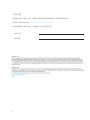 2
2
-
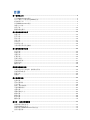 3
3
-
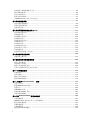 4
4
-
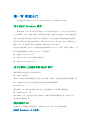 5
5
-
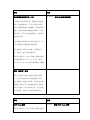 6
6
-
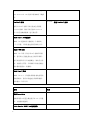 7
7
-
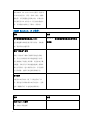 8
8
-
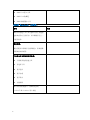 9
9
-
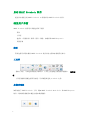 10
10
-
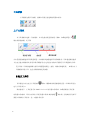 11
11
-
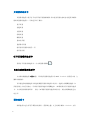 12
12
-
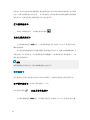 13
13
-
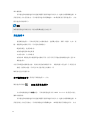 14
14
-
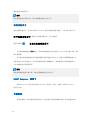 15
15
-
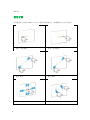 16
16
-
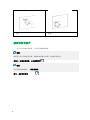 17
17
-
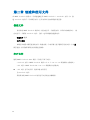 18
18
-
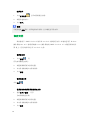 19
19
-
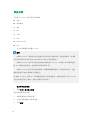 20
20
-
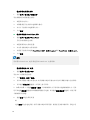 21
21
-
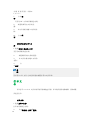 22
22
-
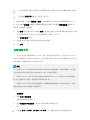 23
23
-
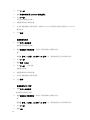 24
24
-
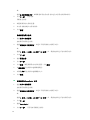 25
25
-
 26
26
-
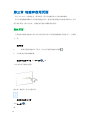 27
27
-
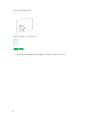 28
28
-
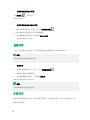 29
29
-
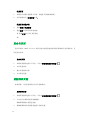 30
30
-
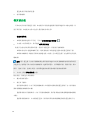 31
31
-
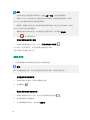 32
32
-
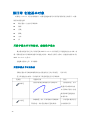 33
33
-
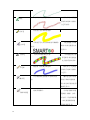 34
34
-
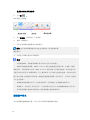 35
35
-
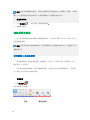 36
36
-
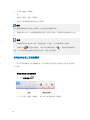 37
37
-
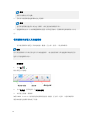 38
38
-
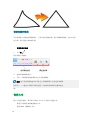 39
39
-
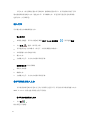 40
40
-
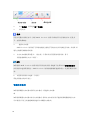 41
41
-
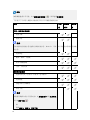 42
42
-
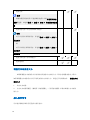 43
43
-
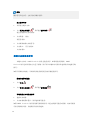 44
44
-
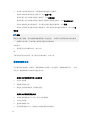 45
45
-
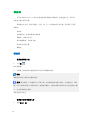 46
46
-
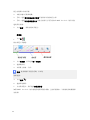 47
47
-
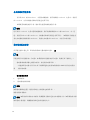 48
48
-
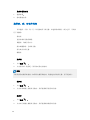 49
49
-
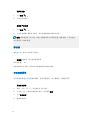 50
50
-
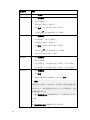 51
51
-
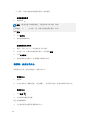 52
52
-
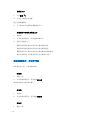 53
53
-
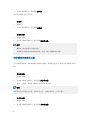 54
54
-
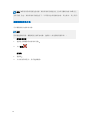 55
55
-
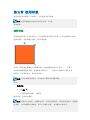 56
56
-
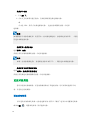 57
57
-
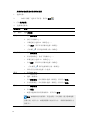 58
58
-
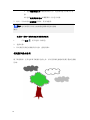 59
59
-
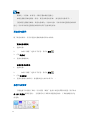 60
60
-
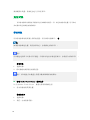 61
61
-
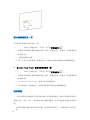 62
62
-
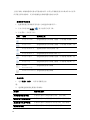 63
63
-
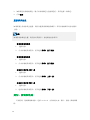 64
64
-
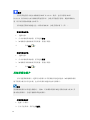 65
65
-
 66
66
-
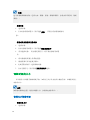 67
67
-
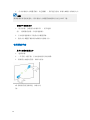 68
68
-
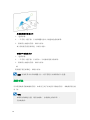 69
69
-
 70
70
-
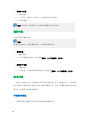 71
71
-
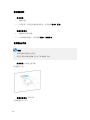 72
72
-
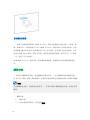 73
73
-
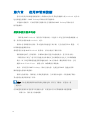 74
74
-
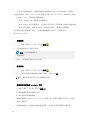 75
75
-
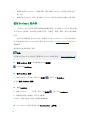 76
76
-
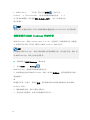 77
77
-
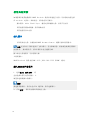 78
78
-
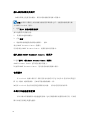 79
79
-
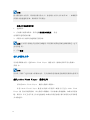 80
80
-
 81
81
-
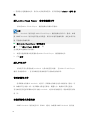 82
82
-
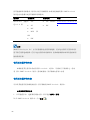 83
83
-
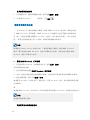 84
84
-
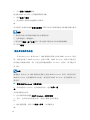 85
85
-
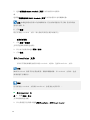 86
86
-
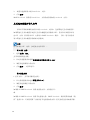 87
87
-
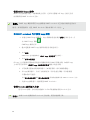 88
88
-
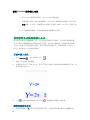 89
89
-
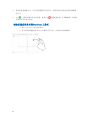 90
90
-
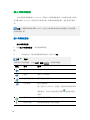 91
91
-
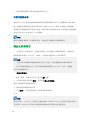 92
92
-
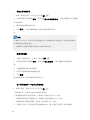 93
93
-
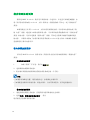 94
94
-
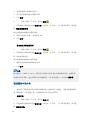 95
95
-
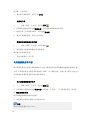 96
96
-
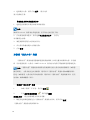 97
97
-
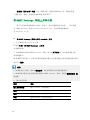 98
98
-
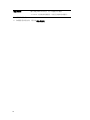 99
99
-
 100
100
-
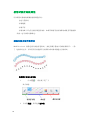 101
101
-
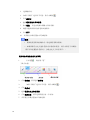 102
102
-
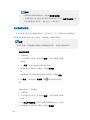 103
103
-
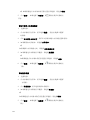 104
104
-
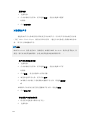 105
105
-
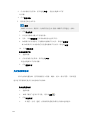 106
106
-
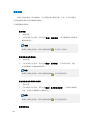 107
107
-
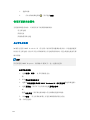 108
108
-
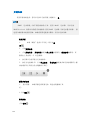 109
109
-
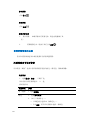 110
110
-
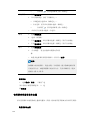 111
111
-
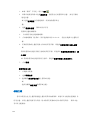 112
112
-
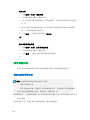 113
113
-
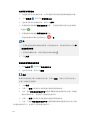 114
114
-
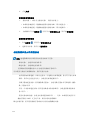 115
115
-
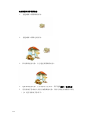 116
116
-
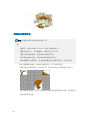 117
117
-
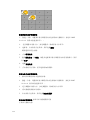 118
118
-
 119
119
-
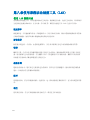 120
120
-
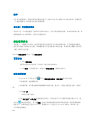 121
121
-
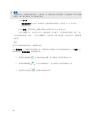 122
122
-
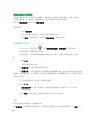 123
123
-
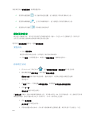 124
124
-
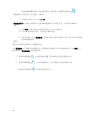 125
125
-
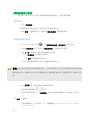 126
126
-
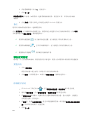 127
127
-
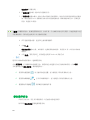 128
128
-
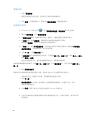 129
129
-
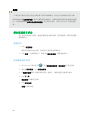 130
130
-
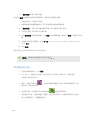 131
131
-
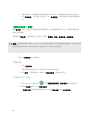 132
132
-
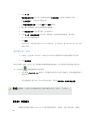 133
133
-
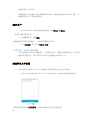 134
134
-
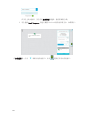 135
135
-
 136
136
-
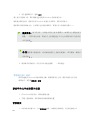 137
137
-
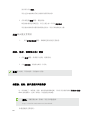 138
138
-
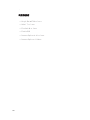 139
139
-
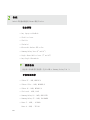 140
140
-
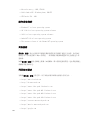 141
141
-
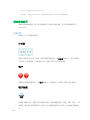 142
142
-
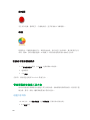 143
143
-
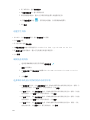 144
144
-
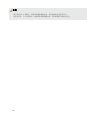 145
145
-
 146
146
-
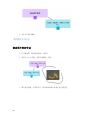 147
147
-
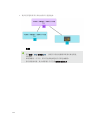 148
148
-
 149
149
-
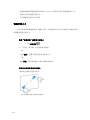 150
150
-
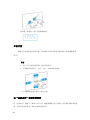 151
151
-
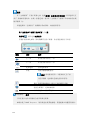 152
152
-
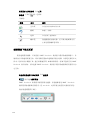 153
153
-
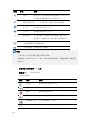 154
154
-
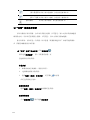 155
155
-
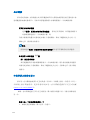 156
156
-
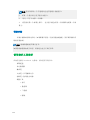 157
157
-
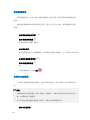 158
158
-
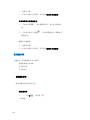 159
159
-
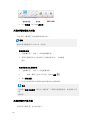 160
160
-
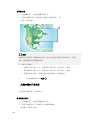 161
161
-
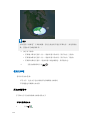 162
162
-
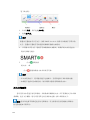 163
163
-
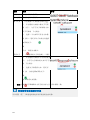 164
164
-
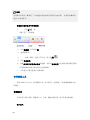 165
165
-
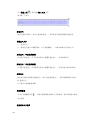 166
166
-
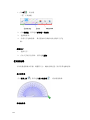 167
167
-
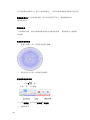 168
168
-
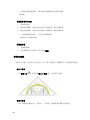 169
169
-
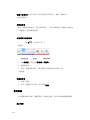 170
170
-
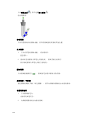 171
171
-
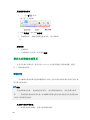 172
172
-
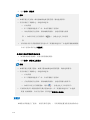 173
173
-
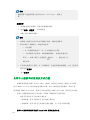 174
174
-
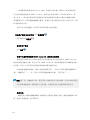 175
175
-
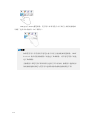 176
176
-
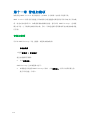 177
177
-
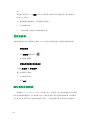 178
178
-
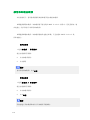 179
179
-
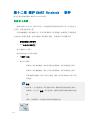 180
180
-
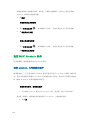 181
181
-
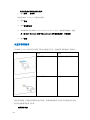 182
182
-
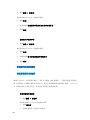 183
183
-
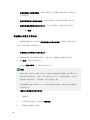 184
184
-
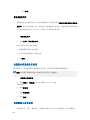 185
185
-
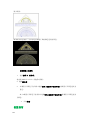 186
186
-
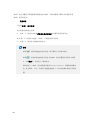 187
187
-
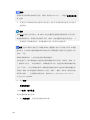 188
188
-
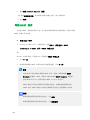 189
189
-
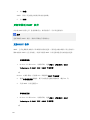 190
190
-
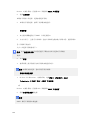 191
191
-
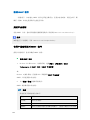 192
192
-
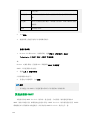 193
193
-
 194
194
-
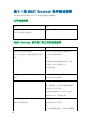 195
195
-
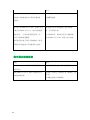 196
196
-
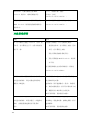 197
197
-
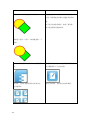 198
198
-
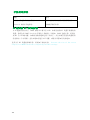 199
199
関連論文
-
SMART Technologies Notebook 10 リファレンスガイド
-
SMART Technologies Notebook 10 リファレンスガイド
-
SMART Technologies Board MX ユーザーガイド
-
SMART Technologies Response LE リファレンスガイド
-
SMART Technologies Board MX (V2) ユーザーガイド
-
SMART Technologies Board MX (V2) ユーザーガイド
-
SMART Technologies Board MX (V2) ユーザーガイド
-
SMART Technologies Board MX (V2) ユーザーガイド
-
SMART Technologies Board 7000 and 7000 Pro ユーザーガイド
-
SMART Technologies Board 6000 and 6000 Pro リファレンスガイド